■概要
取引先からGmailで受け取る帳票データを、都度ダウンロードして楽楽明細へ手動でアップロードする作業に手間を感じていませんか。このワークフローを活用することで、特定のラベルが付いたメールをGmailで受信した際に、添付されたCSVデータを楽楽明細へ自動で取り込むことが可能です。楽楽明細のAPI連携を利用した自動化によって、手作業による登録業務の時間を削減し、入力ミスなどのヒューマンエラーを防ぎます。
■このテンプレートをおすすめする方
■このテンプレートを使うメリット
■フローボットの流れ
※「トリガー」:フロー起動のきっかけとなるアクション、「オペレーション」:トリガー起動後、フロー内で処理を行うアクション
■このワークフローのカスタムポイント
■注意事項

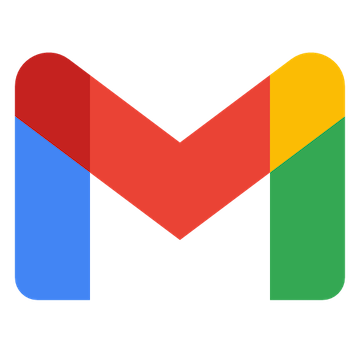

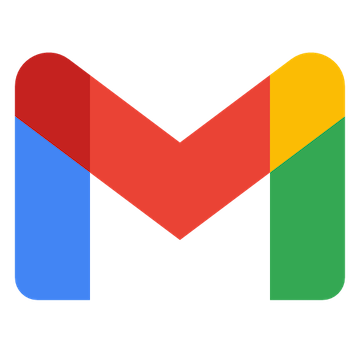

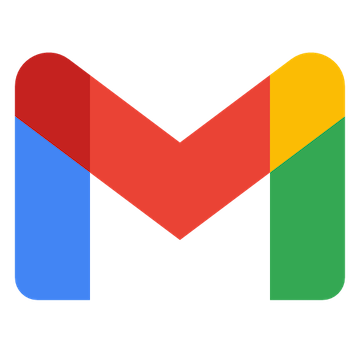 特定のキーワードに一致するメールを受信したら
特定のキーワードに一致するメールを受信したら
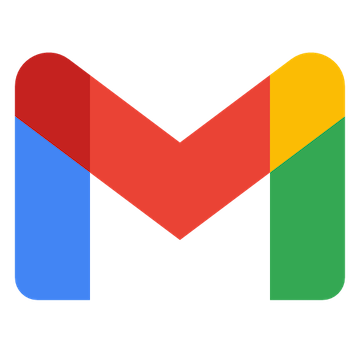 特定のラベルのメールを受信したら
特定のラベルのメールを受信したら
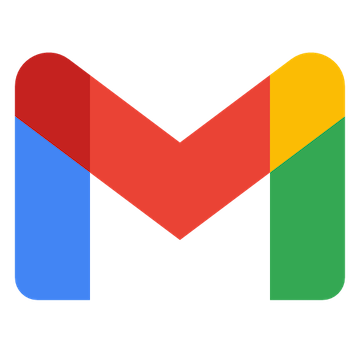 特定のラベルのメールを受信したら(ラベルID指定)
特定のラベルのメールを受信したら(ラベルID指定)
 帳票が発行されたら
帳票が発行されたら
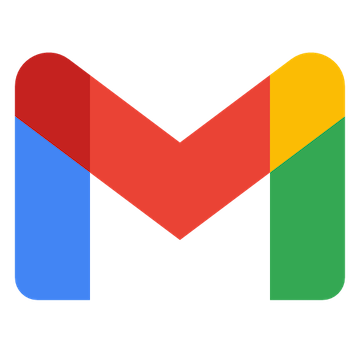 メールを検索
メールを検索
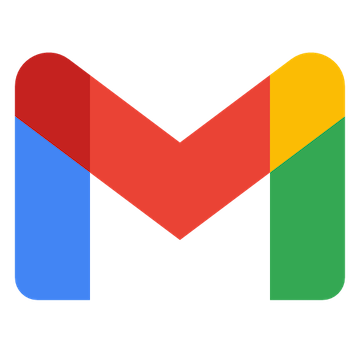 メッセージをゴミ箱へ移動する
メッセージをゴミ箱へ移動する
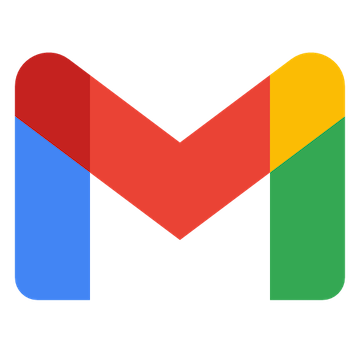 特定のメッセージにラベルを追加
特定のメッセージにラベルを追加
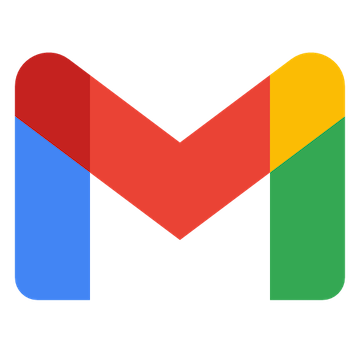 特定のメッセージのラベルを削除
特定のメッセージのラベルを削除
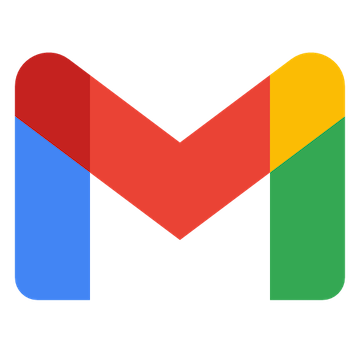 特定のメッセージを取得
特定のメッセージを取得
 顧客情報を取得
顧客情報を取得
 顧客情報を削除
顧客情報を削除
 帳票を検索(顧客名で検索)
帳票を検索(顧客名で検索)
 帳票を検索(発行日で検索)
帳票を検索(発行日で検索)
 帳票データCSVを一括取込み
帳票データCSVを一括取込み
 帳票データの一括取込み状況を取得
帳票データの一括取込み状況を取得
 顧客情報を検索(キーワード検索)
顧客情報を検索(キーワード検索)
 顧客データCSVを一括取込み
顧客データCSVを一括取込み
 顧客情報を検索(日付検索)
顧客情報を検索(日付検索)
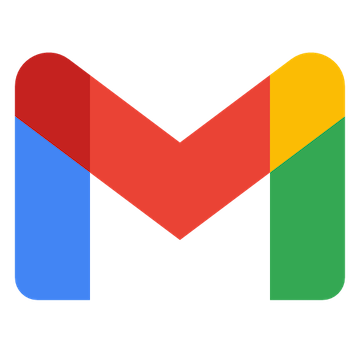 特定のキーワードに一致するメールを受信したら
特定のキーワードに一致するメールを受信したら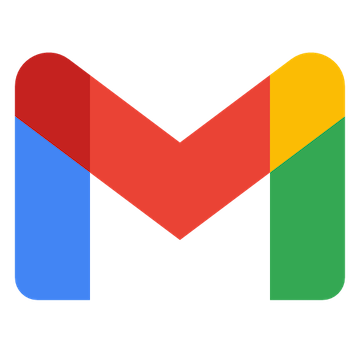 特定のラベルのメールを受信したら
特定のラベルのメールを受信したら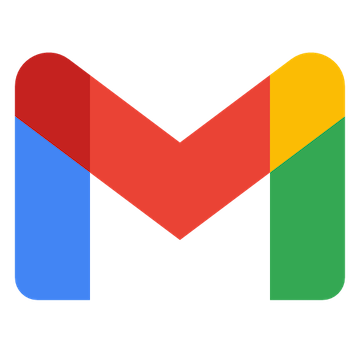 特定のラベルのメールを受信したら(ラベルID指定)
特定のラベルのメールを受信したら(ラベルID指定)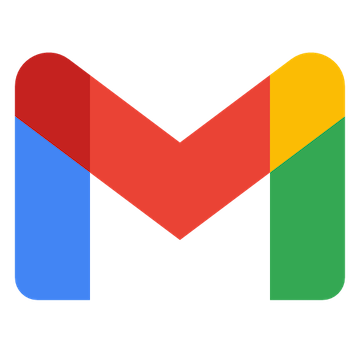 メールを検索
メールを検索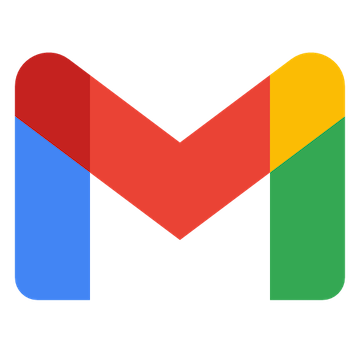 メッセージをゴミ箱へ移動する
メッセージをゴミ箱へ移動する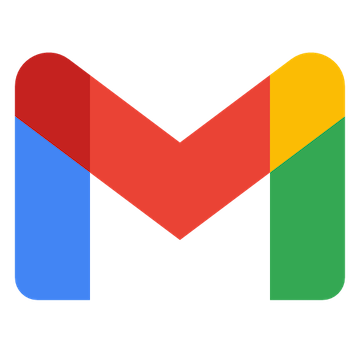 特定のメッセージにラベルを追加
特定のメッセージにラベルを追加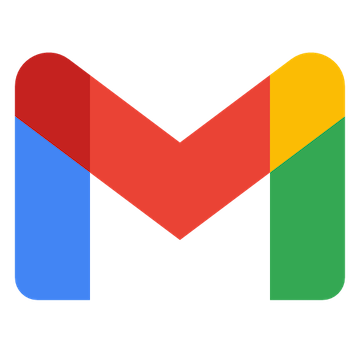 特定のメッセージのラベルを削除
特定のメッセージのラベルを削除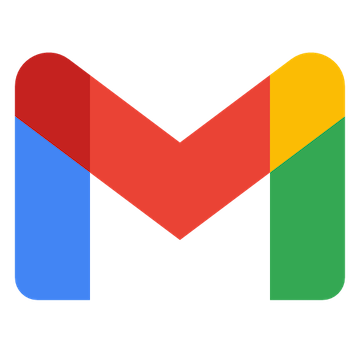 特定のメッセージを取得
特定のメッセージを取得 帳票が発行されたら
帳票が発行されたら 顧客情報を取得
顧客情報を取得 顧客情報を削除
顧客情報を削除 帳票を検索(顧客名で検索)
帳票を検索(顧客名で検索) 帳票を検索(発行日で検索)
帳票を検索(発行日で検索) 帳票データCSVを一括取込み
帳票データCSVを一括取込み 帳票データの一括取込み状況を取得
帳票データの一括取込み状況を取得 顧客情報を検索(キーワード検索)
顧客情報を検索(キーワード検索) 顧客データCSVを一括取込み
顧客データCSVを一括取込み 顧客情報を検索(日付検索)
顧客情報を検索(日付検索)